Как зарегистрироваться в Диспетчере тегов Google
Чтобы настроить Диспетчер тегов Google и отслеживать посещения, вам нужно предварительно зарегистрироваться в Google Analytics и Яндекс Метрике. Пошаговые инструкции по регистрации в GA и ЯМ уже в Базе знаний.
Зайдите на сайт https://www.google.ru/tagmanager/
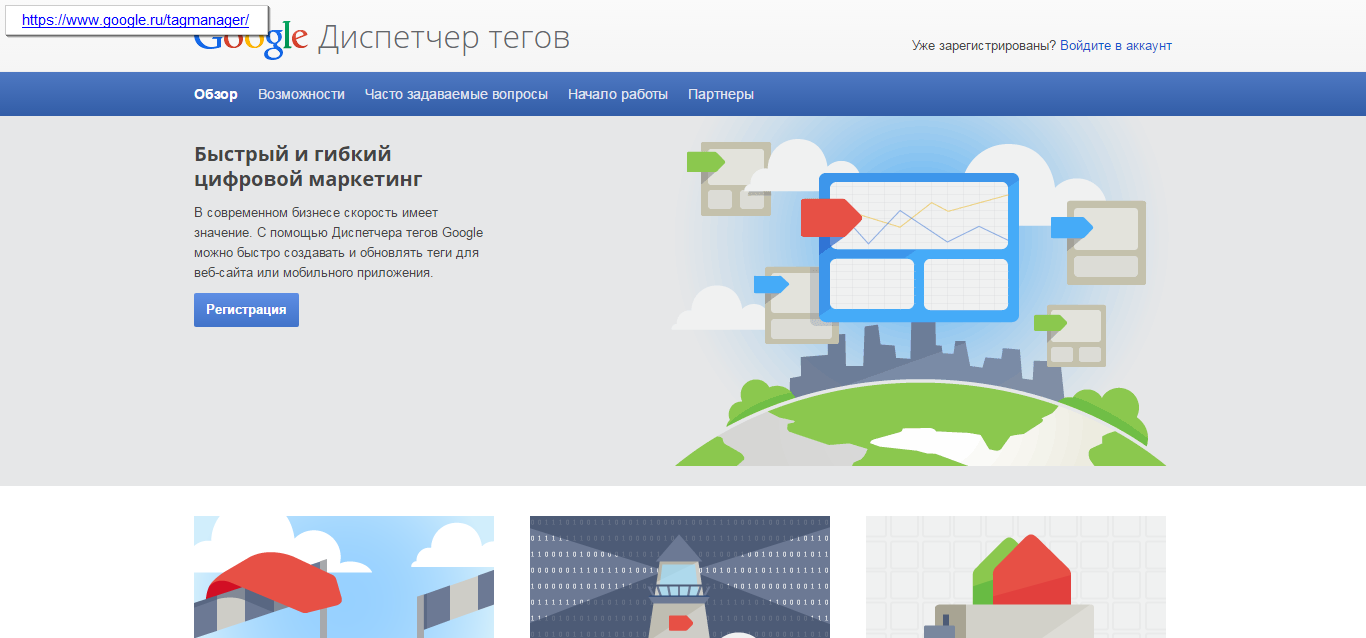
Нажмите на кнопку "Регистрация"
В окне "Добавление нового аккаунта" введите название аккаунта и нажмите "Далее"
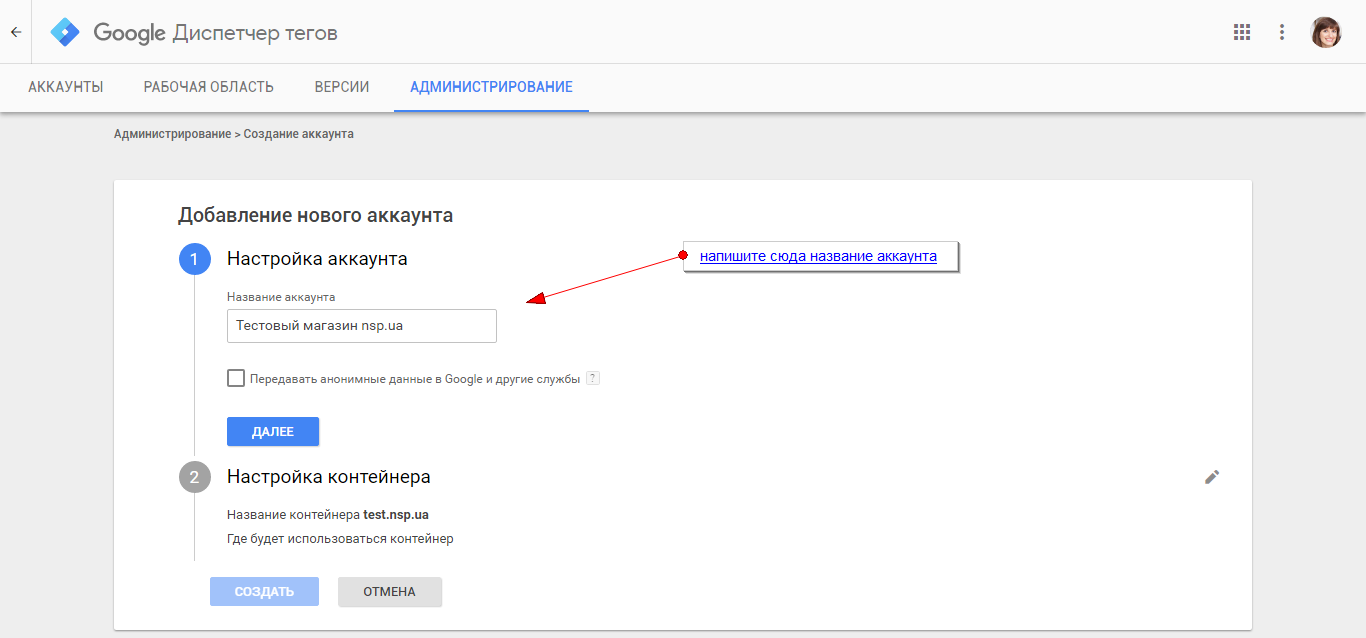
В настройках контейнера напишите название вашего интернет-магазина, выберите Веб-сайт и нажмите "Создать"
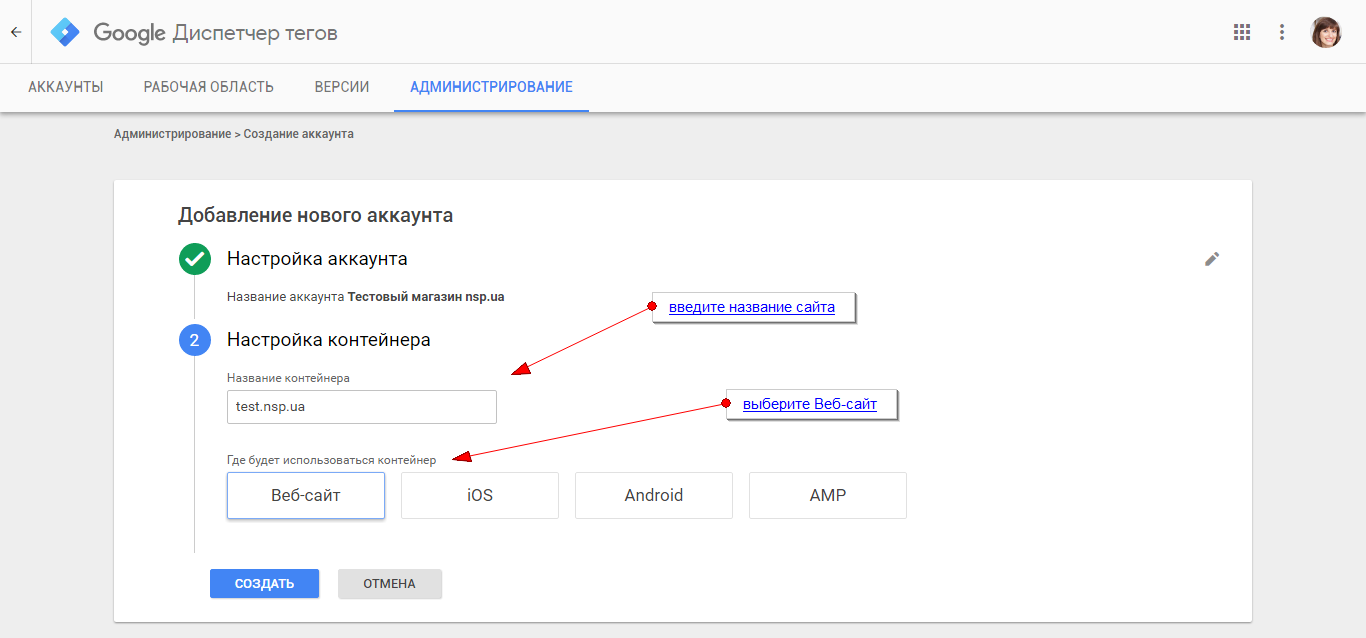
После этого прочтите Условия работы с Диспетчером Тегов Google и подтвердите свое согласие. На экране появится программный код, который НЕ НУЖНО копировать, мы это уже сделали. Просто нажмите кнопку "Ок".
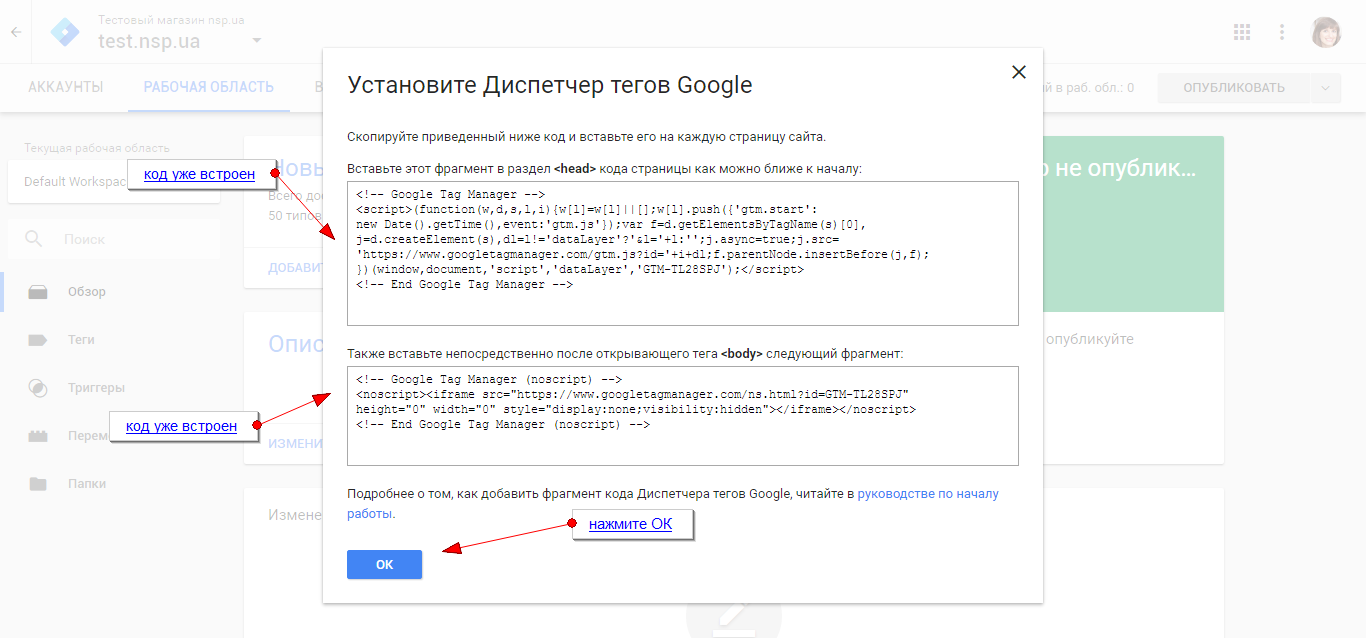
Скопируйте ваш личный код GTM - цифры и буквы после черточки.
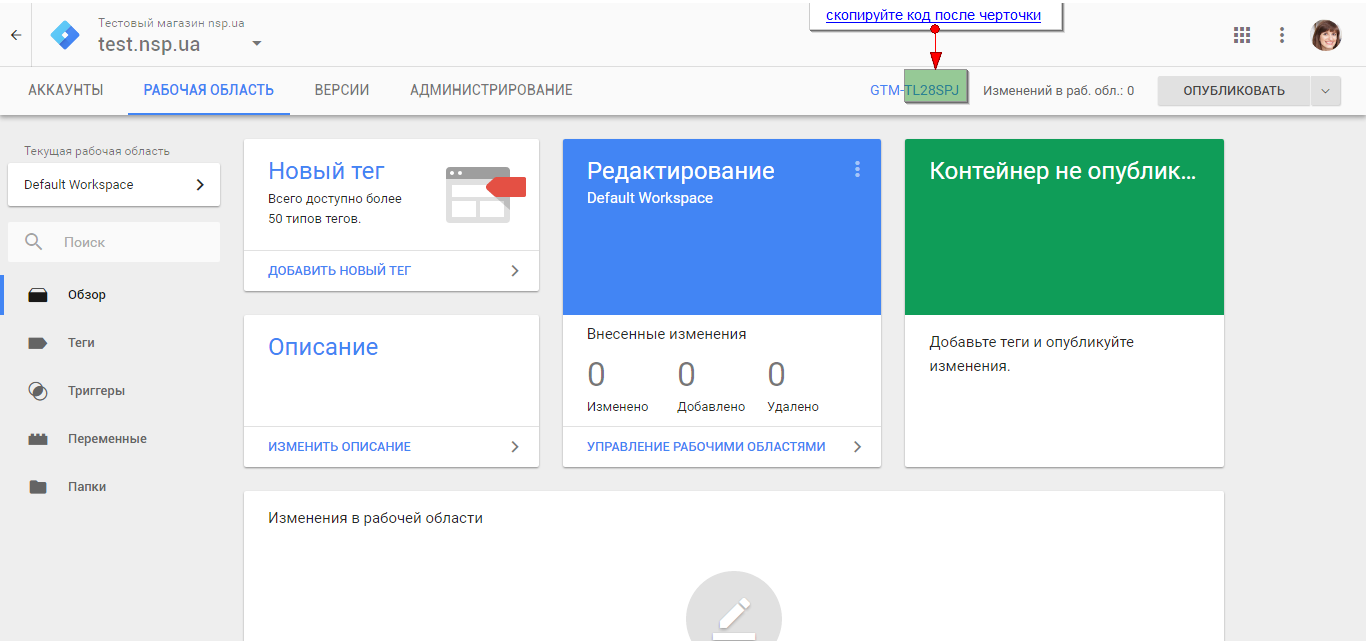
Зайдите в учетную запись на вашем сайте, раздел "Настройки магазина".
Вставьте код в поле GTM и нажмите "Сохранить"
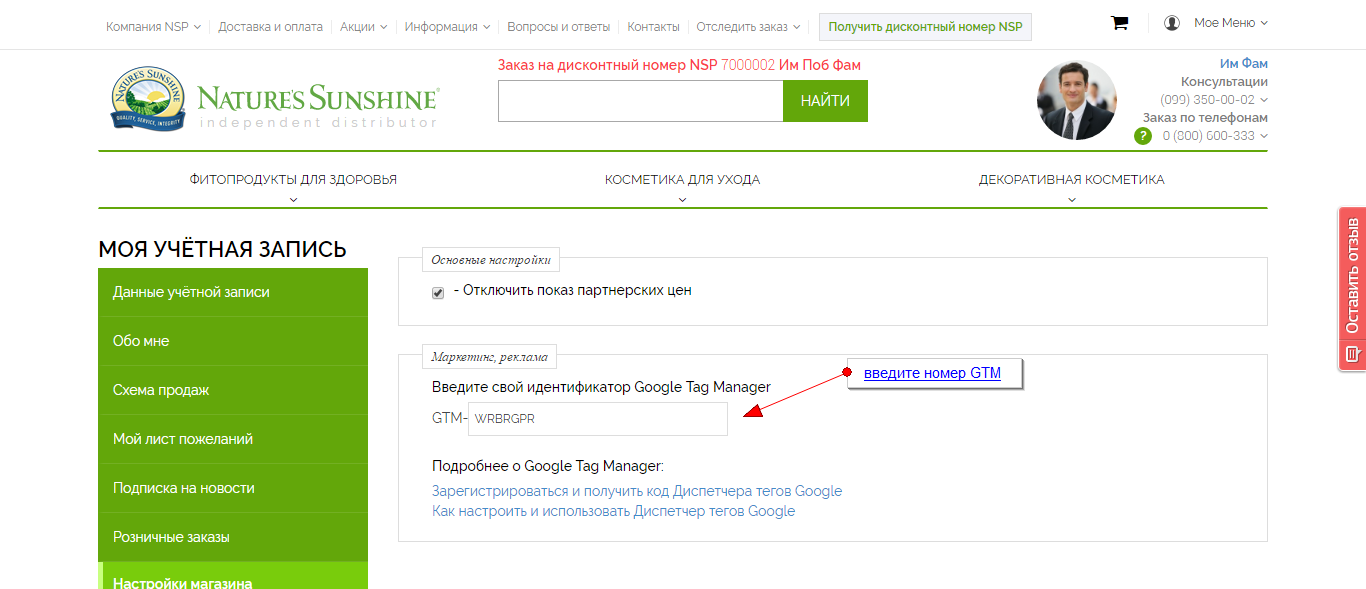
Вернитесь в Диспетчер тегов Google и выберите панель "Новый тег"
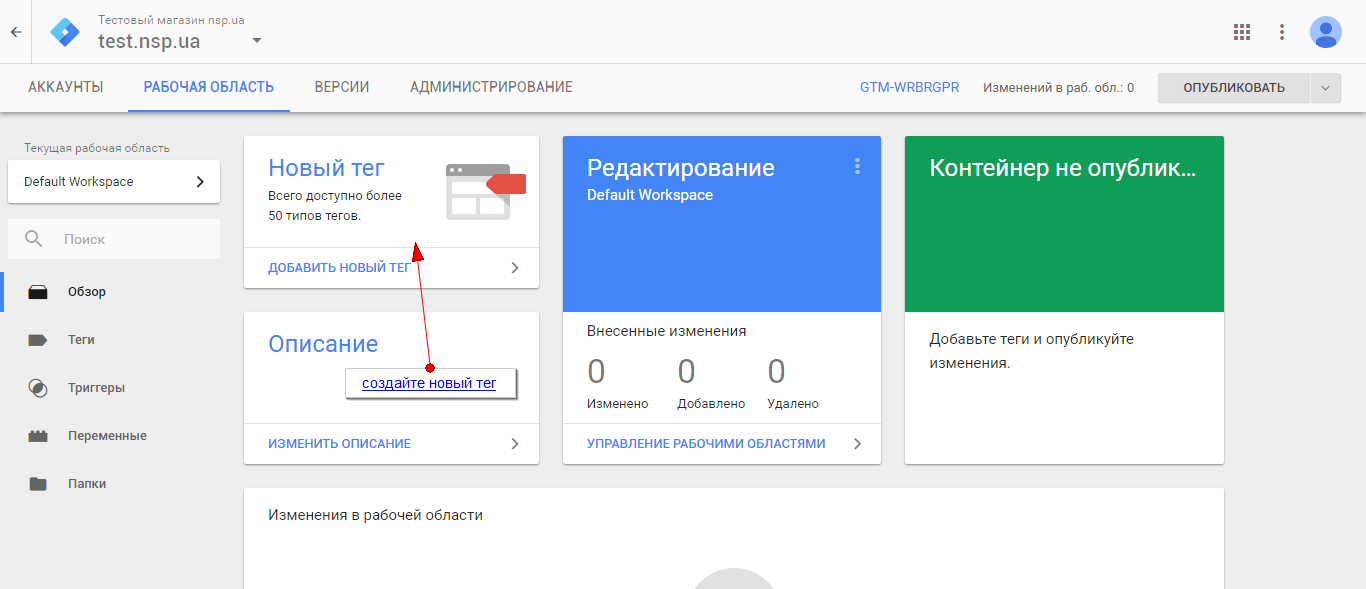
В конфигурации тега нажмите на кнопку и выберите тип тега: Universal Analytics
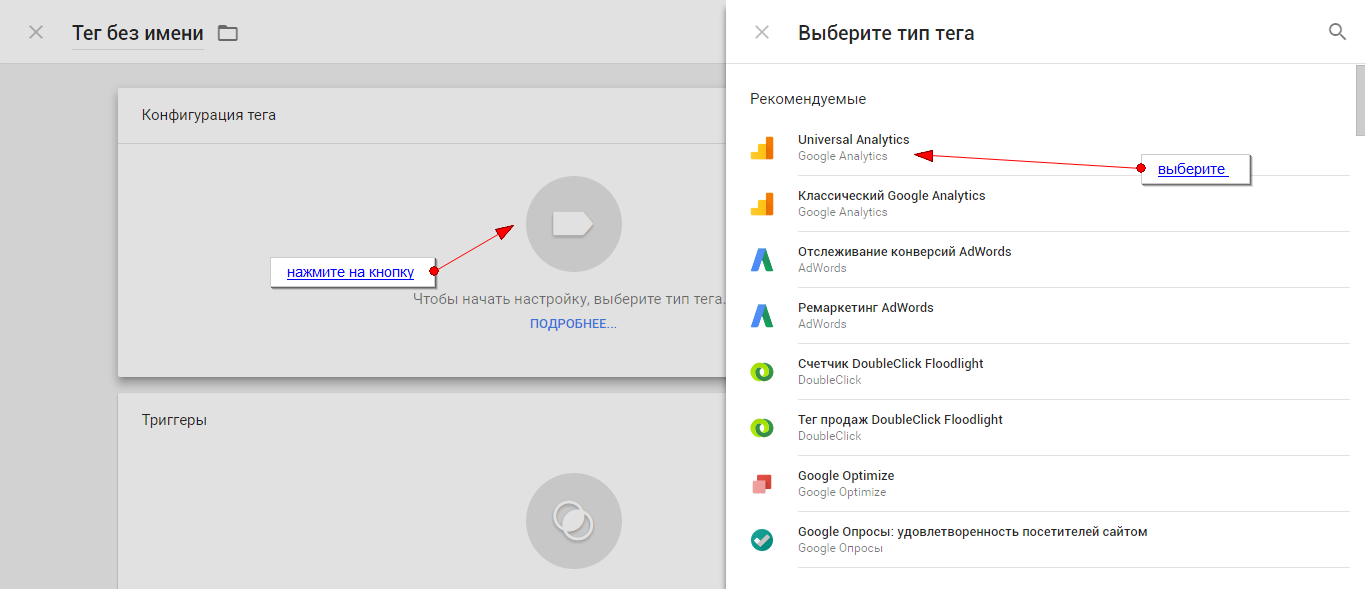
В поле Идентификатор отслеживания введите код из Google Analytics
В Триггерах нажмите на кнопку и выберите All Pages и нажмите "Сохранить".
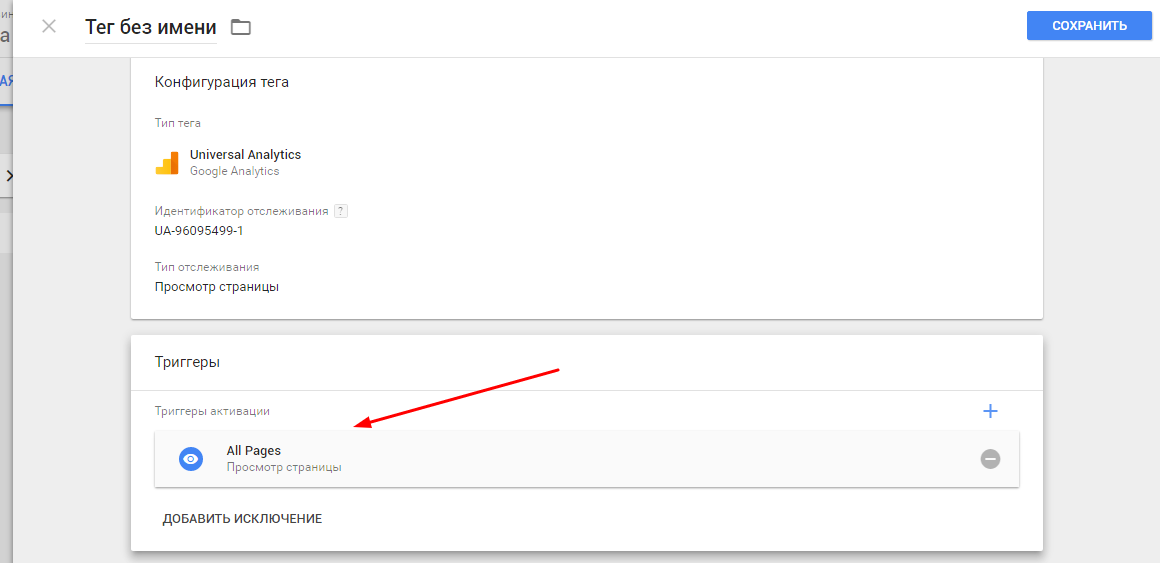
Чтобы подключить Яндекс Метрику, снова кликните на панель "Новый тег".
Выберите «Пользовательский тег HTML». Далее вставляем код самой Метрики, применяем правило «Все страницы» (как и с Гугл Аналитиксом) и сохраняем тег.
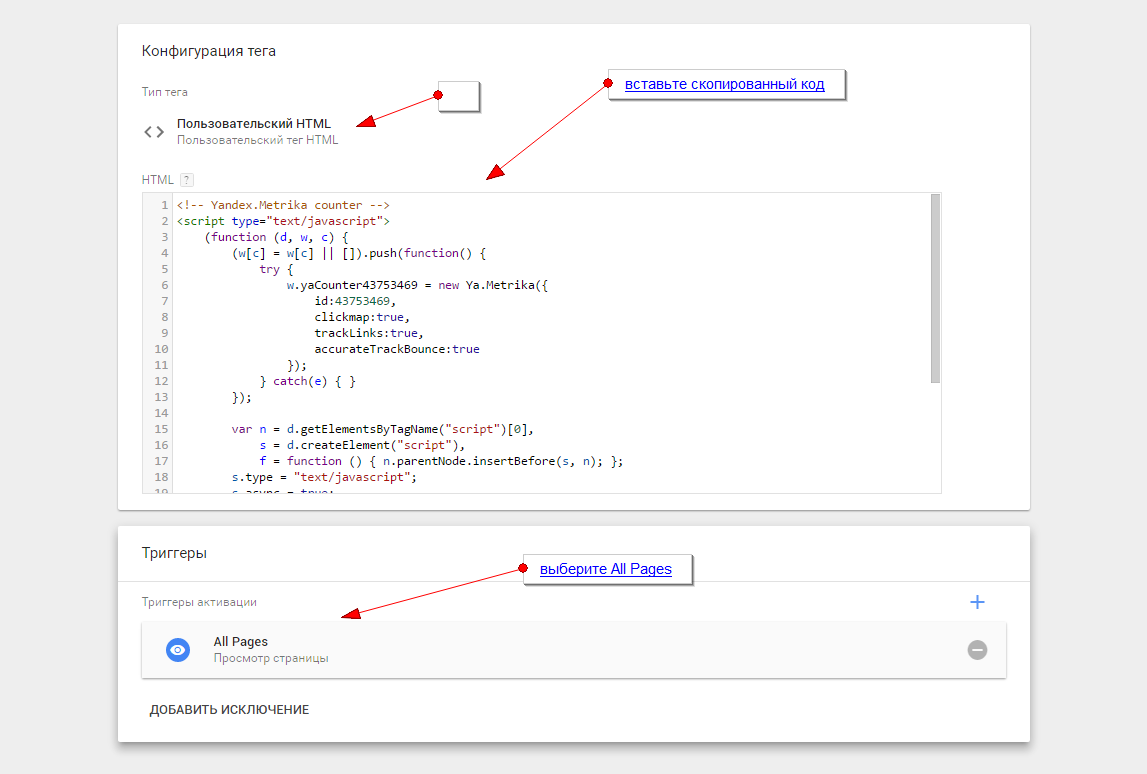
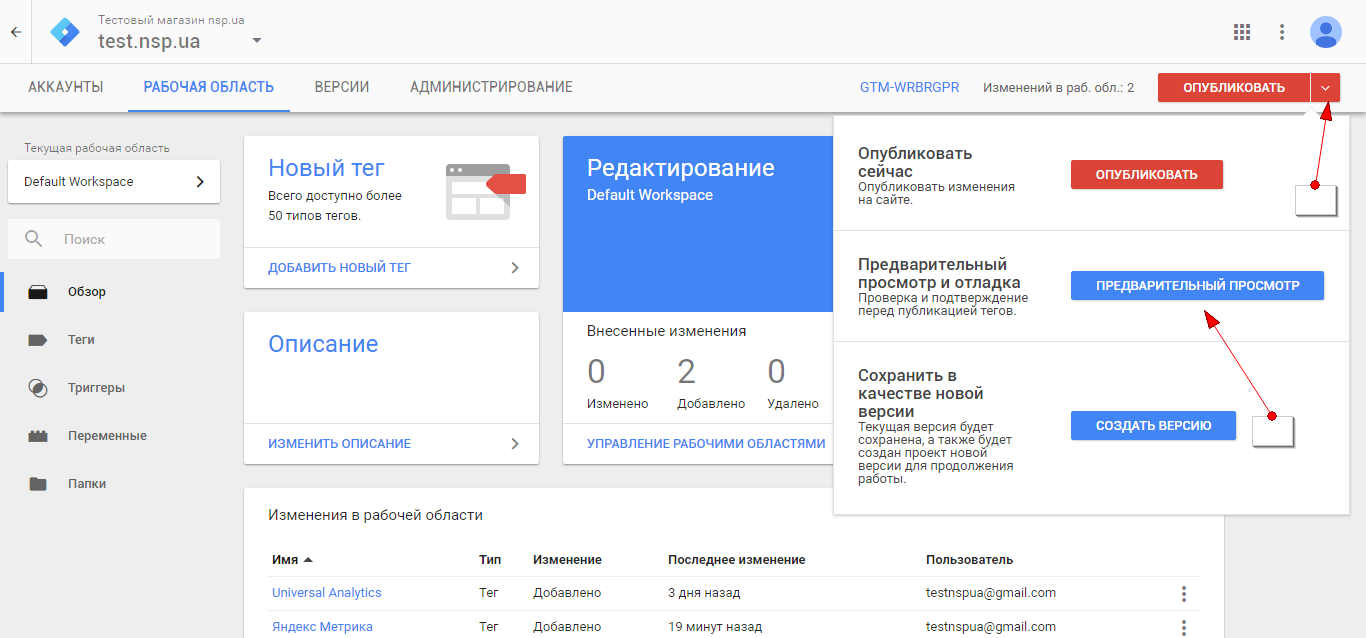
В режиме просмотра в этом же браузере перейдите на свой сайт. В нижней части страниц должна появится консоль, в которой будет видно, что добавленные теги работают.
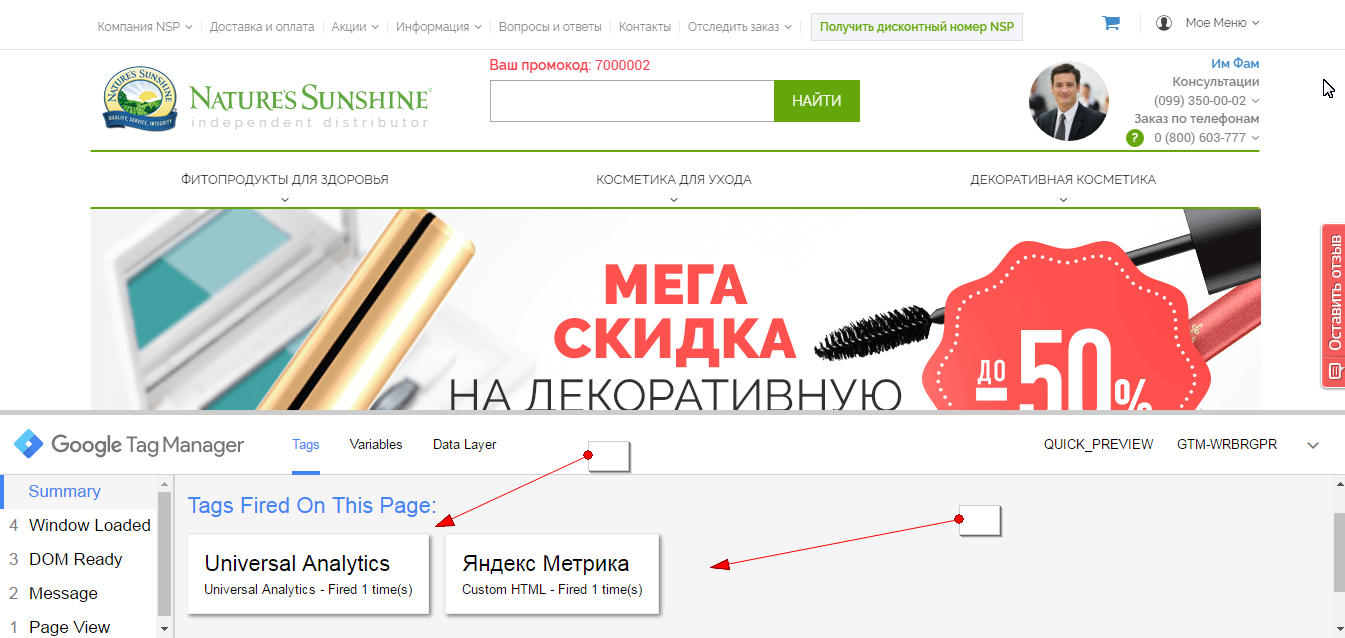
После тестирования выйдите из режима предварительного просмотра и нажмите "Опубликовать". Перед публикацией вам нужно будет описать версию - каждое новое изменение в Диспетчере тегов будет сопровождаться созданием новой версии.
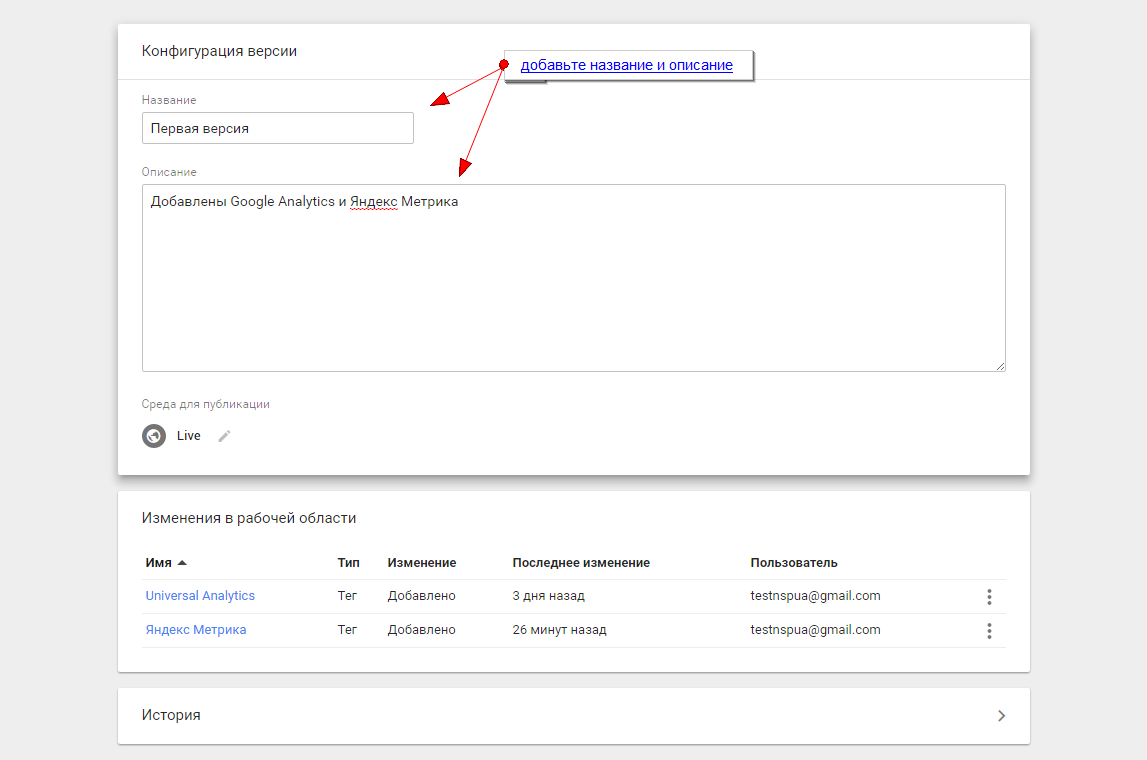
И еще раз нажимаем "Опубликовать". Через несколько часов появится первая статистика в Google Analytics и Яндекс Метрике.
Сервис поддержки клиентов работает на платформе UserEcho

